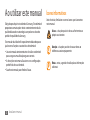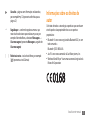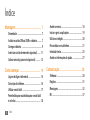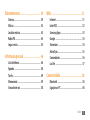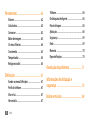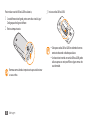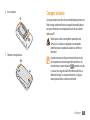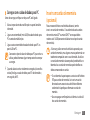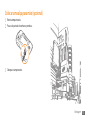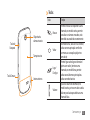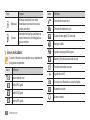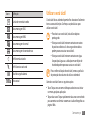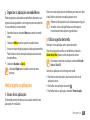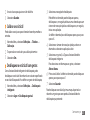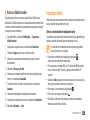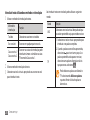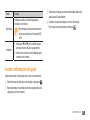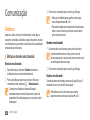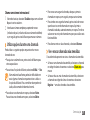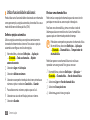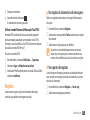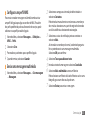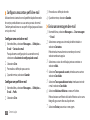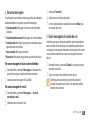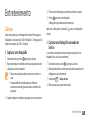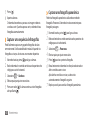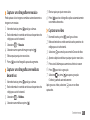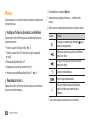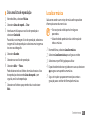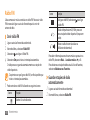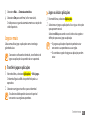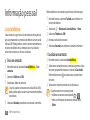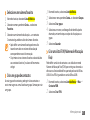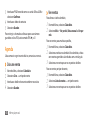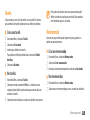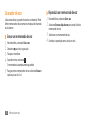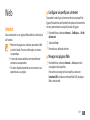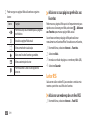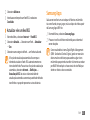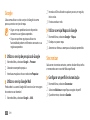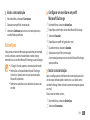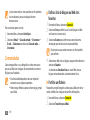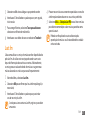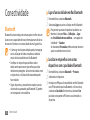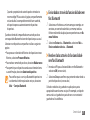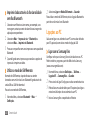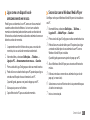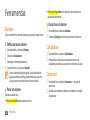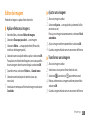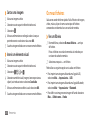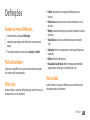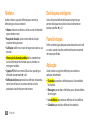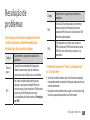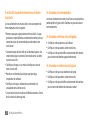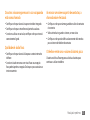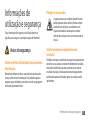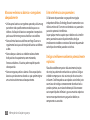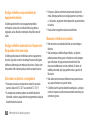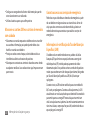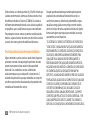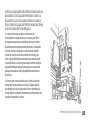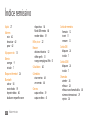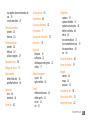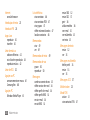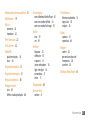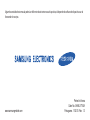Samsung GT-S3370 Manual do usuário
- Categoria
- Celulares
- Tipo
- Manual do usuário

GT-S3370
Manual do utilizador

Ao utilizar este manual
2
Ao utilizar este manual
Obrigado por adquirir este telemóvel Samsung. Este telemóvel
proporciona comunicações móveis e entretenimento de alta
qualidade baseados na tecnologia avançada e nos elevados
padrões de qualidade da Samsung.
Este manual do utilizador foi especialmente elaborado para o
ajudar com as funções e características do telemóvel.
Leia este manual atentamente antes de utilizar o telemóvel
•
para assegurar uma utilização segura e correcta.
As descrições neste manual baseiam-se nas congurações
•
predenidas do seu telemóvel.
Guarde este manual para referência futura.
•
Ícones informativos
Antes de iniciar, familiarize-se com os ícones que irá encontrar
neste manual:
Avisos—situações passíveis de causar ferimentos ao
próprio ou a terceiros
Atenção—situações passíveis de causar danos ao
telefone ou a outro equipamento
Notas—notas, sugestões de utilização ou informações
adicionais

Ao utilizar este manual
3
►
Consulte—páginas com informações relacionadas;
por exemplo:
► p.12 (representa referência para a
página 12)
→
Seguido por—a ordem de opções ou menus que
necessita de seleccionar para realizar um passo; por
exemplo: No modo Menu, seleccione Mensagens
→
Criar mensagem (representa Mensagens, seguido de
Criar mensagem)
[ ]
Parêntesis rectos—teclas do telefone; por exemplo:
[
] (representa a tecla Câmara)
Informações sobre os direitos de
autor
Os direitos de todas as tecnologias e produtos que constituem
este dispositivo são propriedade dos seus respectivos
proprietários:
Bluetooth® é uma marca registada da Bluetooth SIG, Inc. em
•
todo o mundo—
Bluetooth QD ID: B016433.
Java™ é uma marca comercial da Sun Microsystems, Inc.•
Windows Media Player® é uma marca comercial registada da •
Microsoft Corporation.

Índice
4
Montagem .................................................. 7
Desembalar ............................................................... 7
Instalar o cartão SIM ou USIM e a bateria ........... 7
Carregar a bateria .................................................... 9
Inserir um cartão de memória (opcional) ........ 11
Colocar uma alça para mão (opcional) ............ 13
Como começar ........................................ 14
Ligar e desligar o telemóvel ............................... 14
Descrição do telefone .......................................... 14
Utilizar o ecrã táctil ............................................... 17
Permite bloquear ou desbloquear o ecrã táctil
e as teclas ................................................................ 18
Aceder a menus ..................................................... 18
Iniciar e gerir as aplicações ................................. 19
Utilizar os widgets ................................................. 20
Personalizar o seu telefone ................................. 21
Introduzir texto ...................................................... 25
Aceder a informações de ajuda ......................... 27
Comunicação ........................................... 28
Telefonar .................................................................. 28
Registos ................................................................... 31
Mensagens .............................................................. 32
MI .............................................................................. 37
Índice

Índice
5
Web ........................................................... 51
Internet .................................................................... 51
Leitor RSS ................................................................ 52
Samsung Apps ....................................................... 53
Google ..................................................................... 54
Sincronizar .............................................................. 54
ActiveSync ............................................................... 55
Comunidades ......................................................... 56
Last.fm ..................................................................... 57
Conectividade ......................................... 58
Bluetooth ................................................................ 58
Ligações ao PC ....................................................... 60
Entretenimento ....................................... 39
Câmara ..................................................................... 39
Música ...................................................................... 42
Localizar música .................................................... 43
Rádio FM .................................................................. 44
Jogos e mais ........................................................... 45
Informação pessoal ................................ 46
Lista telefónica ....................................................... 46
Agenda .................................................................... 48
Tarefa ........................................................................ 49
Memorando ............................................................ 49
Gravador de voz .................................................... 50

Índice
6
Telefone ................................................................... 68
Desbloqueio inteligente ...................................... 68
Painel de toque ...................................................... 68
Aplicação ................................................................. 68
Segurança ............................................................... 69
Rede .......................................................................... 69
Memória .................................................................. 70
Repor denições .................................................... 70
Resolução de problemas ....................... 71
Informações de utilização e
segurança ................................................. 75
Índice remissivo ...................................... 84
Ferramentas ............................................. 62
Alarmes .................................................................... 62
Calculadora ............................................................. 62
Conversor ................................................................ 62
Editor de imagem .................................................. 63
Os meus cheiros .................................................. 64
Cronómetro ............................................................ 65
Temporizador ......................................................... 65
Relógio mundial .................................................... 65
Denições ................................................. 67
Aceder ao menu Denições ................................ 67
Pers do telefone .................................................. 67
Visor e luz ................................................................ 67
Hora e data .............................................................. 67

Montagem
7
Montagem
Desembalar
Verique, na embalagem, a existência dos seguintes itens:
Telemóvel
•
Bateria•
Adaptador de viagem (carregador)•
Manual do utilizador•
Utilize apenas software aprovado pela Samsung. Os
programas de software pirateados ou ilegais poderão
provocar danos ou avarias de funcionamento não
cobertos na garantia do fabricante.
Os elementos fornecidos com o telemóvel podem •
variar consoante o software e os acessórios disponíveis
na sua região ou fornecidos pela sua operadora.
Pode obter acessórios adicionais através de um
•
representante Samsung local.
Os acessórios fornecidos funcionam melhor com este
•
telemóvel.
Instalar o cartão SIM ou USIM e a
bateria
Quando subscrever o serviço de uma operadora, receberá um
cartão SIM (Módulo de Identicação do Subscritor), com os
dados do tipo de serviço subscrito, tais como o PIN (número de
identicação pessoal) e quaisquer outros serviços opcionais. Para
utilizar serviços UMTS ou HSDPA, pode adquirir um cartão USIM
(Universal Subscriber Identity Module, módulo de identicação
de subscritor universal).

Montagem
8
Insira o cartão SIM ou USIM.
3
Coloque o cartão SIM ou USIM no telemóvel com os •
contactos dourados voltados para baixo.
Se não estiver inserido um cartão SIM ou USIM, pode
•
utilizar apenas os serviços oine e alguns menus do
seu telemóvel.
Para instalar o cartão SIM ou USIM e a bateria,
Se o telefone estiver ligado, prima sem soltar a tecla Ligar/
1
Desligar para desligar o telefone.
Retire a tampa traseira.
2
Remova com cuidado a tampa traseira para não lesionar
as suas unhas.

Montagem
9
Carregar a bateria
Carregue a bateria antes de utilizar o telemóvel pela primeira vez.
Pode carregar o telemóvel com o carregador disponibilizado ou
ao ligar o telemóvel a um computador através de um cabo de
dados para PC.
Utilize apenas cabos e carregadores aprovados pela
Samsung. Os cabos ou carregadores não aprovados
podem provocar a explosão da bateria ou danicar o
telemóvel.
Quando a bateria está fraca, o telemóvel emite sons de
aviso e apresenta uma mensagem de bateria fraca. Ao
mesmo tempo, o ícone da bateria
apresenta-se vazio
e a piscar. Se a carga da bateria car demasiado fraca, o
telemóvel desligar-se-á automaticamente. Carregue a
bateria para continuar a utilizar o telemóvel.
Insira a bateria.
4
Coloque a tampa traseira.
5

Montagem
10
Ligue a extremidade mais larga do carregador a uma tomada
3
eléctrica.
Pode utilizar o telemóvel enquanto está em •
carregamento, mas pode levar mais tempo para
carregar totalmente a bateria.
Enquanto carrega o telemóvel pode aquecer. Isto
•
é normal e não deverá afectar a vida útil nem o
desempenho do telefone.
Se o telemóvel não estiver a funcionar correctamente
•
entregue o seu telemóvel e o carregador a um Centro
de Assistência Samsung.
Quando a bateria estiver totalmente carregada (o ícone ca
4
estável), desligue o carregador do telemóvel e, em seguida,
da tomada.
Não retire a bateria antes de retirar o adaptador de
viagem. Tal pode causar danos no telemóvel.
›
Carregar com o adaptador de viagem
(carregador)
Abra a tampa da entrada multifunções na parte lateral do
1
telemóvel.
Ligue a extremidade pequena do carregador à entrada
2
multifunções.
A ligação inadequada do carregador pode danicar
o seu telemóvel. Quaisquer danos resultantes de um
manuseamento inadequado não estão abrangidos pela
garantia.

Montagem
11
Inserir um cartão de memória
(opcional)
Para armazenar cheiros multimédia adicionais, tem de
inserir um cartão de memória. O seu telemóvel aceita cartões
de memória microSD™ ou microSDHC™ com capacidades
máximas até 16 GB (consoante o fabricante e o tipo de cartão
de memória).
A Samsung utiliza normas da indústria aprovadas para
cartões de memória, mas algumas marcas podem não ser
totalmente compatíveis com o seu telemóvel. Ao utilizar
um cartão de memória não compatível pode danicar o
telemóvel ou o cartão de memória e pode danicar os
dados armazenados no cartão.
O seu telemóvel suporta apenas a estrutura de cheiros •
FAT para cartões de memória. Se inserir um cartão
formatado com uma estrutura de cheiro diferente
o telemóvel irá pedir para reformatar o cartão de
memória.
Gravar e apagar com frequência irá diminuir a vida útil
•
dos cartões de memória.
›
Carregar com o cabo de dados para PC
Antes de carregar, certique-se de que o PC está ligado.
Abra a tampa da entrada multifunções na parte lateral do
1
telemóvel.
Ligue uma extremidade (mini-USB) do cabo de dados para
2
PC na entrada multifunções.
Ligue a outra extremidade do cabo de dados para PC na
3
porta USB no PC.
Consoante o tipo de cabo de dados para PC que estiver a
utilizar, poderá demorar algum tempo antes de começar
a carregar.
Quando a bateria estiver totalmente carregada (o ícone ca
4
estável), desligue o cabo de dados para PC do telemóvel e,
em seguida, do PC.

Montagem
12
Para substituir o cartão de memória, retire suavemente o
3
cartão do dispositivo.
Não remova um cartão de memória enquanto o telefone
estiver a transferir ou a aceder a informação, pois poderá
perder dados e/ou danicar o cartão de memória ou o
telefone.
›
Formatar o cartão de memória
Formatar o cartão de memória num PC poderá resultar em
incompatibilidades com o telemóvel. Formate o cartão de
memória apenas no telemóvel.
No modo Menu, seleccione Denições
→
Memória
→
Detalhes
do cartão de memória
→
Formatar
→
Sim.
Antes de formatar o cartão de memória, certique-se
de que faz cópias de segurança de todos os dados
importantes armazenados no seu telemóvel. A garantia
do fabricante não abrange perdas de dados que resultem
de acções efectuadas pelo utilizador.
Retire a tampa traseira.
1
Insira um cartão de memória com o lado da etiqueta virado
2
para cima.
Substitua a tampa traseira.
3
›
Remover o cartão de memória
Certique-se de que o cartão de memória não se encontra a
1
meio de uma operação.
Retire a tampa traseira.
2

Montagem
13
Colocar uma alça para mão (opcional)
Retire a tampa traseira.
1
Passe a alça através da ranhura e prenda-a.
2
Coloque a tampa traseira.
3

Como começar
14
Como começar
Ligar e desligar o telemóvel
Para ligar o telemóvel,
Prima sem soltar a tecla Ligar/Desligar.
1
Introduza o seu PIN e seleccione
2
Conrmar (caso seja
necessário).
Para desligar o telemóvel, repita o passo 1 descrito acima.
Siga todos os avisos e directrizes publicados pelas •
entidades ociais quando estiver em áreas com a
utilização restringida a dispositivos sem os como, por
exemplo, aviões e hospitais.
Para utilizar apenas os serviços sem rede do seu
•
telemóvel, mude para o perl oine. ► p. 22
Descrição do telefone
›
Esquema do telefone
Auscultador
Ecrã táctil
Tecla Ligar/
Desligar
Tecla Voltar
Tecla de volume
Tecla Marcar
Entrada
multifunções
Microfone

Como começar
15
›
Teclas
Tecla Função
Marcar
Permite efectuar ou responder a uma
chamada; no modo Inactivo, permite
consultar os números marcados, não
atendidos ou recebidos recentemente.
Voltar
No modo Menu, volta ao nível anterior;
voltar ao menu principal sem fechar
um menu ou uma aplicação (prima
sem soltar)
Ligar/
Desligar
Permite ligar ou desligar o telemóvel
(prima sem soltar); terminar uma
chamada; no modo Menu, permite
voltar ao ecrã do menu principal ou
voltar ao modo Inactivo
Volume
Ajustar o volume do telemóvel; no
modo Inactivo, prima sem soltar a tecla
Volume para baixo para efectuar uma
chamada falsa.
Objectiva da
câmara traseira
Tecla de
bloqueio
Tecla Câmara
Tampa traseira
Antena interna

Como começar
16
Ícone Denição
Chamada de voz em curso
Chamada de vídeo em curso
Função de mensagem SOS activada
Navegar na Web
Ligado a uma página Web segura
Roaming (fora da área normal de serviço)
Desvio de chamadas activado
Ligado com um PC
Kit mãos livres Bluetooth ou auricular ligados
Bluetooth activado
Alarme activado
Tecla Função
Bloquear
Bloquear o ecrã táctil e as teclas;
desbloquear o ecrã táctil e as teclas
(prima sem soltar)
Câmara
No modo Inactivo, ligue a câmara; no
modo Câmara, tire uma fotograa ou
grave um vídeo.
›
Ícones indicadores
Os ícones indicados no visor podem variar, dependendo
da região ou do operador.
Ícone Denição
Intensidade do sinal
Rede GPRS ligada
Rede EDGE ligada
Rede UMTS ligada

Como começar
17
Utilizar o ecrã táctil
O ecrã táctil do seu telemóvel permite-lhe seleccionar facilmente
itens ou executar funções. Conheça as acções básicas para
utilizar o ecrã táctil.
Para não riscar o ecrã táctil, não utilize objectos •
pontiagudos.
Evite que o ecrã táctil entre em contacto com outros
•
dispositivos eléctricos. As descargas electrostáticas
podem provocar avarias no ecrã táctil.
Evite que o ecrã táctil entre em contacto com água.
•
A exposição à água ou a utilização em condições de
humidade podem provocar avarias no ecrã táctil.
Para a melhor utilização do ecrã táctil, remova a película
de protecção do ecrã antes de utilizar o telemóvel.
Controle o ecrã táctil com as seguintes acções:
Tocar: Toque uma vez com o dedo para seleccionar ou iniciar
•
um menu, opção ou aplicação.
Toque duas vezes: Toque rapidamente duas vezes com o dedo
•
para aumentar ou diminuir o zoom ao visualizar fotograas ou
páginas Web.
Ícone Denição
Cartão de memória inserido
Nova mensagem SMS
Nova mensagem MMS
Nova mensagem de e-mail
Nova mensagem de correio de voz
Perl normal activado
Perl silencioso activado
Nível de carga da bateria
Hora actual

Como começar
18
Pode também denir o telemóvel para bloquear
automaticamente o ecrã táctil e as teclas quando não utiliza o
telemóvel durante um período de tempo especicado. No modo
Menu, seleccione Denições
→
Painel de toque
→
Ligar em
Bloqueio automático.
Aceder a menus
Para aceder aos menus do telemóvel,
No modo Inactivo, seleccione
1
Menu para aceder ao modo
Menu.
Desloque para a esquerda ou para a direita para um ecrã do
2
menu principal.
Seleccione um menu ou uma aplicação.
3
Prima a tecla Voltar para retroceder um nível; prima a tecla
4
Ligar/Desligar para fechar o menu ou a aplicação e voltar ao
modo Inactivo.
Arrastar: Toque sem soltar num item e, em seguida, arraste o
•
seu dedo para mover o item.
Deslocar-se: Toque e arraste o seu dedo para cima, para baixo
•
para a esquerda ou para a direita para se deslocar para itens
em listas.
O seu telemóvel desliga o ecrã táctil quando não utiliza
o telemóvel durante um período de tempo especicado.
Para ligar o ecrã, prima uma qualquer tecla.
Permite bloquear ou desbloquear o
ecrã táctil e as teclas
Pode bloquear o ecrã táctil e as teclas para evitar quaisquer
operações indesejadas.
Para bloquear, prima a tecla Bloquear. Para desbloquear, prima
sem soltar a tecla Bloquear. Em alternativa, toque sem soltar no
ícone do cadeado.

Como começar
19
Para iniciar várias aplicações em simultãneo, pressione sem soltar
a tecla Voltar e seleccione uma aplicação para iniciar.
Poderão ser-lhe aplicados custos adicionais para a ligação
de dados se tiver o Google Mapas ou o mensageiro
instantâneo em execução em segundo plano.
›
Utilizar o gestor de tarefas
Pode gerir várias aplicações com o gestor de tarefas.
Para iniciar o gestor de tarefas, no modo Menu, seleccione
Gestor de tarefas. Aparece a lista de aplicações activas.
Para alterar o modo de visualização, seleccione Vista de
lista ou Vista 3D.
Controle as aplicações activas do seguinte modo:
Para alternar entre aplicações, seleccione uma da lista de
•
aplicações activas.
Para fechar uma aplicação, seleccione
• .
Para fechar todas as aplicações, seleccione
• Term. tds aplic.
›
Organizar as aplicações no modo Menu
Pode reorganizar as aplicações no modo Menu alterando a sua
organização ou agrupando-as em categorias para corresponder
às suas preferências e necessidades.
No modo Inactivo, seleccione
1
Menu para aceder ao modo
Menu.
Seleccione
2
Editar na parte superior esquerda do ecrã.
Arraste um ícone de aplicação para a localização pretendida.
3
Pode deslocar o ícone duma aplicação para um outro ecrã
do modo Menu.
Seleccione
4
Guardar ou Concl.
Seleccione Repor para inicializar os ecrãs do menu
principal.
Iniciar e gerir as aplicações
›
Iniciar várias aplicações
O telemóvel permite-lhe efectuar várias tarefas abrindo várias
aplicações em simultâneo.

Como começar
20
Pode organizar cada um dos painéis do ecrã Inactivo com
os seus widgets favoritos. Desloque-se para a esquerda
ou para a direita para um painel e, em seguida, coloque os
widgets onde quiser no ecrã.
›
Ver ou alterar os widgets
Pode ver os nomes dos widgets ou seleccionar os widgets a
incluir na barra de ferramentas de widgets.
Abra a barra de widgets e seleccione
1
.
Os widgets marcados estão disponíveis na barra de
ferramentas de widgets.
Seleccione os widgets que pretende incluir na barra de
2
widgets.
Seleccione
3
Guardar.
›
Transferir novos widgets
1
Abra a barra de widgets e seleccione .
Seleccione uma opção para procurar widgets.
2
Pode também introduzir uma palavra-chave no campo de
introdução e seleccione
.
Utilizar os widgets
Os widgets são pequenas aplicações que disponibilizam no seu
ecrã Inactivo funções e informações convenientes.
Alguns widgets ligam a serviços na Web. Ao utilizar um •
widget baseado na Web poderá ter custos adicionais.
Os widgets disponíveis poderão variar consoante a sua
•
operadora ou a sua região.
›
Abrir a barra de ferramentas widget
Para abrir a barra de ferramentas de widgets e aceder aos
widgets,
No modo Inactivo, seleccione a seta na parte inferior
1
esquerda do ecrã para abrir a barra de ferramentas widget.
Desloque-se para cima ou para baixo na barra de ferramentas
2
de widgets para localizar o widget que pretende utilizar.
Arraste o widget para o ecrã Inactivo ou seleccione o widget
3
para o activar no ecrã Inactivo.
Para deslocar de novo o widget para a barra de ferramentas
de widgets, arraste-o para a posição que pretende na barra
de ferramentas de widgets.
A página está carregando ...
A página está carregando ...
A página está carregando ...
A página está carregando ...
A página está carregando ...
A página está carregando ...
A página está carregando ...
A página está carregando ...
A página está carregando ...
A página está carregando ...
A página está carregando ...
A página está carregando ...
A página está carregando ...
A página está carregando ...
A página está carregando ...
A página está carregando ...
A página está carregando ...
A página está carregando ...
A página está carregando ...
A página está carregando ...
A página está carregando ...
A página está carregando ...
A página está carregando ...
A página está carregando ...
A página está carregando ...
A página está carregando ...
A página está carregando ...
A página está carregando ...
A página está carregando ...
A página está carregando ...
A página está carregando ...
A página está carregando ...
A página está carregando ...
A página está carregando ...
A página está carregando ...
A página está carregando ...
A página está carregando ...
A página está carregando ...
A página está carregando ...
A página está carregando ...
A página está carregando ...
A página está carregando ...
A página está carregando ...
A página está carregando ...
A página está carregando ...
A página está carregando ...
A página está carregando ...
A página está carregando ...
A página está carregando ...
A página está carregando ...
A página está carregando ...
A página está carregando ...
A página está carregando ...
A página está carregando ...
A página está carregando ...
A página está carregando ...
A página está carregando ...
A página está carregando ...
A página está carregando ...
A página está carregando ...
A página está carregando ...
A página está carregando ...
A página está carregando ...
A página está carregando ...
A página está carregando ...
A página está carregando ...
A página está carregando ...
A página está carregando ...
A página está carregando ...
A página está carregando ...
-
 1
1
-
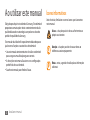 2
2
-
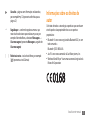 3
3
-
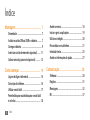 4
4
-
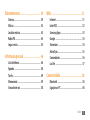 5
5
-
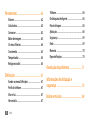 6
6
-
 7
7
-
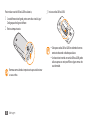 8
8
-
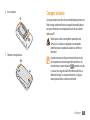 9
9
-
 10
10
-
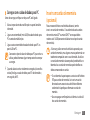 11
11
-
 12
12
-
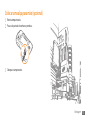 13
13
-
 14
14
-
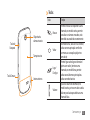 15
15
-
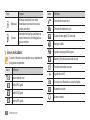 16
16
-
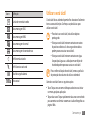 17
17
-
 18
18
-
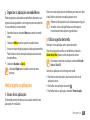 19
19
-
 20
20
-
 21
21
-
 22
22
-
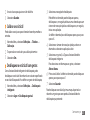 23
23
-
 24
24
-
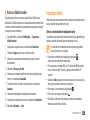 25
25
-
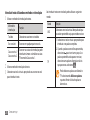 26
26
-
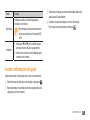 27
27
-
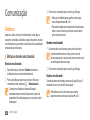 28
28
-
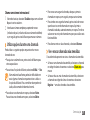 29
29
-
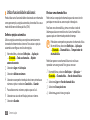 30
30
-
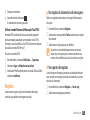 31
31
-
 32
32
-
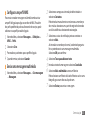 33
33
-
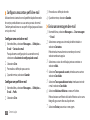 34
34
-
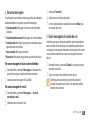 35
35
-
 36
36
-
 37
37
-
 38
38
-
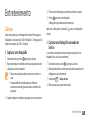 39
39
-
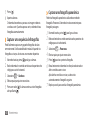 40
40
-
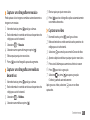 41
41
-
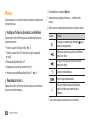 42
42
-
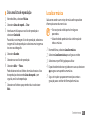 43
43
-
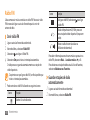 44
44
-
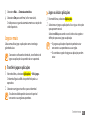 45
45
-
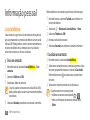 46
46
-
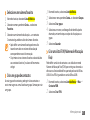 47
47
-
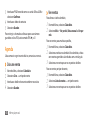 48
48
-
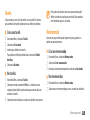 49
49
-
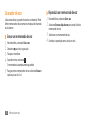 50
50
-
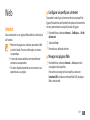 51
51
-
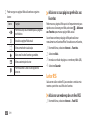 52
52
-
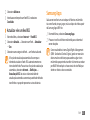 53
53
-
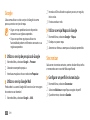 54
54
-
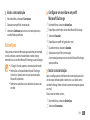 55
55
-
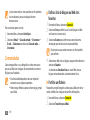 56
56
-
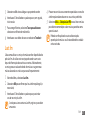 57
57
-
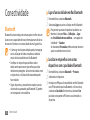 58
58
-
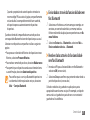 59
59
-
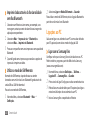 60
60
-
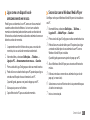 61
61
-
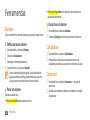 62
62
-
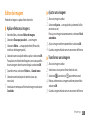 63
63
-
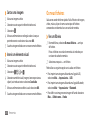 64
64
-
 65
65
-
 66
66
-
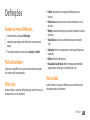 67
67
-
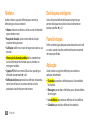 68
68
-
 69
69
-
 70
70
-
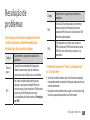 71
71
-
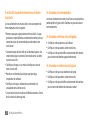 72
72
-
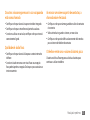 73
73
-
 74
74
-
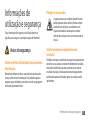 75
75
-
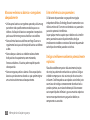 76
76
-
 77
77
-
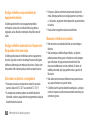 78
78
-
 79
79
-
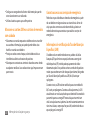 80
80
-
 81
81
-
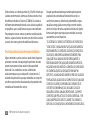 82
82
-
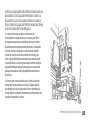 83
83
-
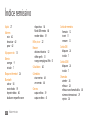 84
84
-
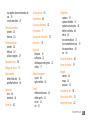 85
85
-
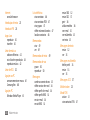 86
86
-
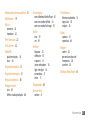 87
87
-
 88
88
-
 89
89
-
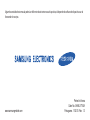 90
90
Samsung GT-S3370 Manual do usuário
- Categoria
- Celulares
- Tipo
- Manual do usuário
Artigos relacionados
-
Samsung GT-B7722/I Manual do usuário
-
Samsung GT-S7070 Manual do usuário
-
Samsung GT-S5380D Manual do usuário
-
Samsung GT-S7250D Manual do usuário
-
Samsung SGH-J750 Manual do usuário
-
Samsung GT-S3650 Manual do usuário
-
Samsung GT-B5722 Manual do usuário
-
Samsung GT-B5310 Manual do usuário
-
Samsung GT-S5620 Manual do usuário
-
Samsung GT-M8910 Manual do usuário